โปรแกรมแก้ไขกราฟิก Corel Draw เป็นเครื่องมือที่ทรงพลังสำหรับการทำงานกับวัตถุเวกเตอร์ ด้วยการใช้โปรแกรมอย่างชำนาญโดยการรวม ตัด และตัดวัตถุกราฟิกต่างๆ เข้าด้วยกัน คุณสามารถวาดรูปวาดของความซับซ้อนในนั้นได้
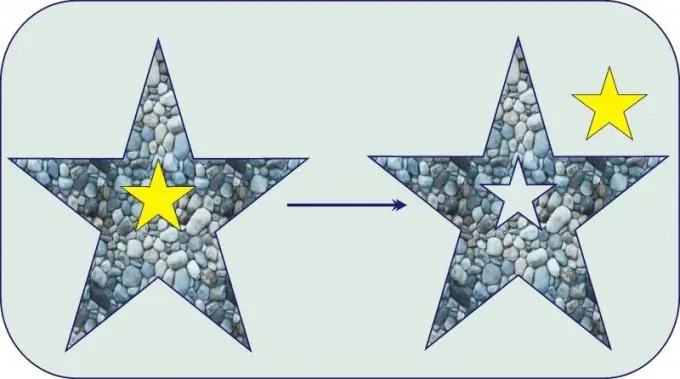
มันจำเป็น
คอมพิวเตอร์ส่วนบุคคลที่ติดตั้งซอฟต์แวร์ลิขสิทธิ์ Corel Draw
คำแนะนำ
ขั้นตอนที่ 1
แถบเครื่องมือ Corel Draw มีฟังก์ชันมากมายสำหรับการวาดรูปทรงเรขาคณิตต่างๆ แน่นอนว่าชุดของพวกเขาค่อนข้างจำกัด ในการครอบตัดวัตถุเวกเตอร์ตามรูปร่างที่ต้องการ ให้วาดวัตถุอื่นที่อยู่ถัดจากวัตถุนั้น ตามรูปร่างที่ควรจะเป็นการครอบตัด ในตัวอย่างนี้ จะต้องตัดสามเหลี่ยมแหลมออกจากรูปห้าเหลี่ยม ในการทำเช่นนี้ ให้สร้างดาวห้าแฉกโดยใช้แท็บ "รูปหลายเหลี่ยม" บนแถบเครื่องมือ
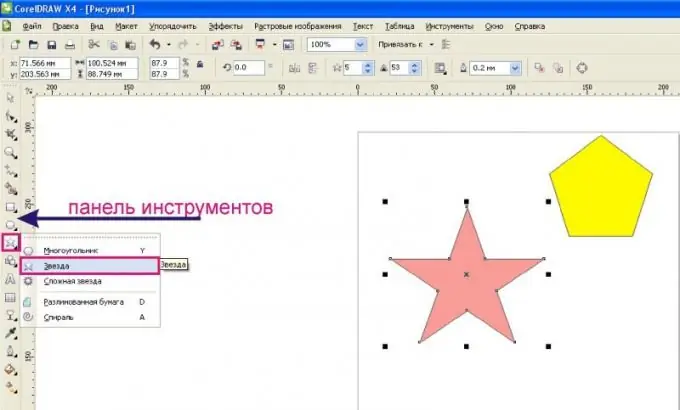
ขั้นตอนที่ 2
วางวัตถุใหม่บนวัตถุที่คุณต้องการครอบตัด เลือกวัตถุทั้งสองโดยการติดตามวัตถุด้วยเครื่องมือตัวชี้ขณะกดปุ่มซ้ายของเมาส์ค้างไว้ เมื่อเลือกหลายออบเจ็กต์ ปุ่มสำหรับองค์ประกอบการสร้างจะปรากฏบนแถบคุณสมบัติที่ด้านบน: "Union", "Exclude", "Intersection", "Simplification" ฯลฯ นอกจากนี้ การควบคุมสำหรับวัตถุเหล่านี้สามารถเรียกได้จากแท็บของเมนูหลัก "จัดเรียง" โดยเลือกฟังก์ชัน "รูปแบบ" จากรายการแบบหล่นลง
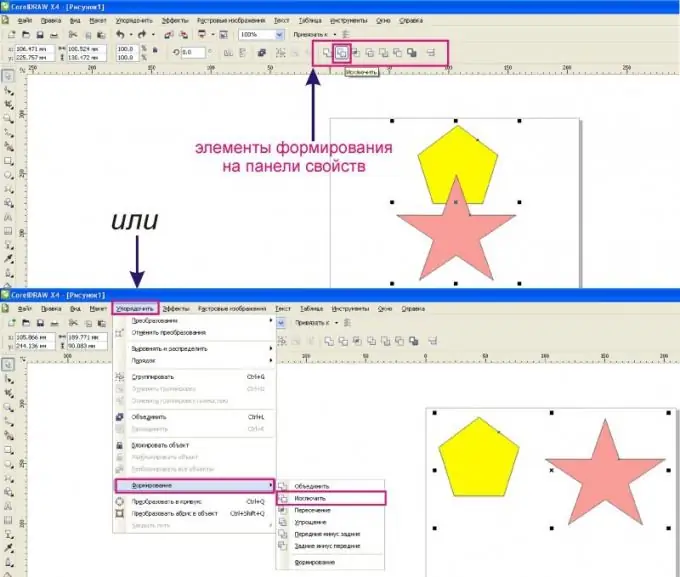
ขั้นตอนที่ 3
หากต้องการตัดแต่งวัตถุตามโครงร่างของวัตถุอื่นที่วางทับ ให้เลือกปุ่ม "ยกเว้น" เป็นผลให้วัตถุจะถูกตัดตรงที่อื่นทับซ้อนกันดังแสดงในตัวอย่าง
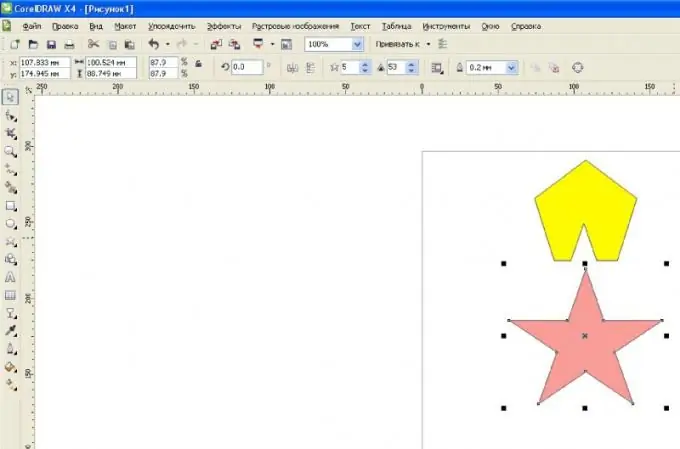
ขั้นตอนที่ 4
เพื่อให้ได้วัตถุใหม่ที่เกิดขึ้นจากการตัดกันหลายวัตถุ ให้เลือกวัตถุทั้งหมดแล้วคลิกปุ่ม "ทางแยก" บนแถบคุณสมบัติ
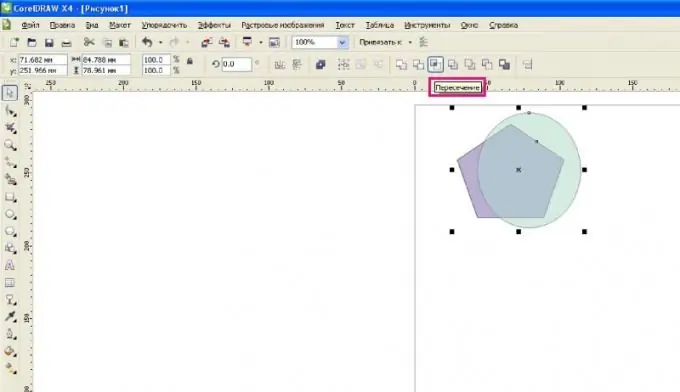
ขั้นตอนที่ 5
เป็นผลให้ได้วัตถุใหม่ซึ่งเป็นผลมาจากจุดตัดของวัตถุที่ทับซ้อนกัน ในขณะเดียวกัน ของเก่าก็ยังคงไม่เปลี่ยนแปลง






